IPMI (Intelligent Platform Management Interface) – это мощный инструмент, который позволяет удаленно управлять и мониторить серверы. С его помощью вы можете получить доступ к системе, контролировать состояние оборудования, изменять настройки и даже производить установку операционной системы без физического присутствия на сервере. Однако, чтобы воспользоваться всеми преимуществами IPMI, необходимо правильно настроить IPMI порт.
В этой статье мы предоставим вам подробное руководство по настройке IPMI порта с полезными советами для оптимальной работы. Мы расскажем вам, как настроить IP-адрес, подключиться к панели управления IPMI, установить необходимые программы и настроить безопасность.
Первый шаг в настройке IPMI порта – это назначение IP-адреса. Чтобы сделать это, вам необходимо войти в настройки BIOS вашего сервера и указать IP-адрес, подсеть и шлюз по умолчанию для IPMI порта. Убедитесь, что выбранный IP-адрес не конфликтует с другими устройствами в сети.
После назначения IP-адреса вы можете подключиться к панели управления IPMI через веб-интерфейс. Откройте любой веб-браузер и введите IP-адрес IPMI в адресной строке. Затем введите свои учетные данные, чтобы получить доступ к панели управления. Вы должны будете ввести логин и пароль, который был предоставлен вам вместе с сервером.
Что такое IPMI порт?

IPMI порт позволяет администратору мониторить состояние железа сервера, включая температуру, напряжение, вентиляторы, а также осуществлять удаленное управление питанием, загружать или останавливать систему. При возникновении проблем администратор может получить подробные диагностические данные и выполнить необходимые действия для восстановления работы сервера.
IPMI порт особенно полезен в случае отказа операционной системы или проблем с сетью. Он предоставляет независимый источник управления, позволяющий администратору удаленно перезагрузить сервер, анализировать журналы событий и диагностировать проблемы аппаратного обеспечения.
IPMI порт может быть настроен для работы по Ethernet или через специализированный интерфейс, то есть отдельный сетевой порт или внутренний порт IPMI на материнской плате сервера.
Правильная настройка IPMI порта позволит администратору эффективно управлять и мониторить серверы в режиме реального времени, снизить время отклика на проблемы и обеспечить более высокую доступность системы.
Почему важно настроить IPMI порт?

Первое, что делает настройка IPMI порта - это обеспечивает безопасное удаленное подключение к оборудованию. Он позволяет администратору аутентифицироваться и получить доступ к серверу через защищенное подключение, что гарантирует, что только авторизованные лица могут удаленно управлять оборудованием.
Кроме того, настройка IPMI порта позволяет проще и эффективнее управлять сервером. С помощью IPMI порта администратор может получить доступ к различным информационным параметрам и датчикам, которые отслеживают состояние сервера, такие как температура, напряжение, скорость вращения вентиляторов и т.д. Это позволяет администратору быстро обнаруживать и решать проблемы, а также оптимизировать использование ресурсов.
Также настройка IPMI порта позволяет удаленно управлять событиями в системе и выполнять различные задачи без физического присутствия на сервере. Например, администратор может перезагрузить сервер, установить новую прошивку, выполнить диагностику, перенастроить BIOS и многое другое, не выходя из офиса.
Важно отметить, что правильная настройка IPMI порта - это важный шаг в обеспечении безопасности сервера. Рекомендуется использовать длинные и сложные пароли, регулярно обновлять прошивку и включать двухфакторную аутентификацию при доступе через IPMI порт.
Шаги по настройке IPMI порта:
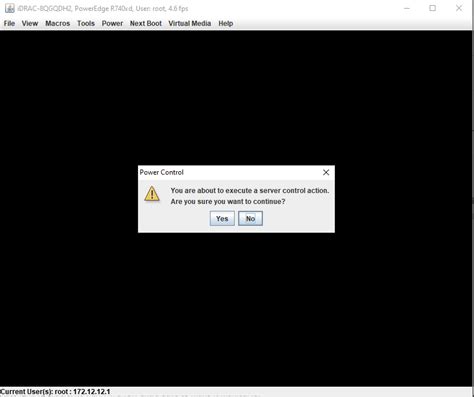
- Подключите кабель Ethernet к IPMI порту на сервере и к локальной сети.
- Убедитесь, что ваш компьютер находится в той же сети.
- Откройте веб-браузер и введите IP-адрес сервера.
- Войдите в интерфейс IPMI с помощью предоставленных учетных данных.
- Перейдите в раздел настройки сети.
- Выберите режим работы IPMI порта (обычно DHCP или статический IP-адрес).
- Если выбран статический режим, введите соответствующие настройки IP-адреса, подсети и шлюза.
- Сохраните изменения и перезагрузите IPMI.
- Проверьте доступность IPMI порта, попробовав подключиться к интерфейсу IPMI снова.
- Установите настройки аутентификации и безопасности по вашему усмотрению.
После завершения этих шагов, вы успешно настроите IPMI порт и сможете использовать его для удаленного управления сервером.
Как подключиться к IPMI порту?

Для подключения к IPMI порту необходимо выполнить следующие шаги:
- Подключите ваш компьютер к той же локальной сети, что и сервер, на котором настроен IPMI порт.
- Определите IP-адрес сервера с помощью инструментов сетевого сканирования или узнайте его у системного администратора.
- Откройте веб-браузер и введите IP-адрес сервера в адресной строке.
- Введите учетные данные для доступа к IPMI порту. В большинстве случаев используются стандартные логин и пароль, но они могут быть изменены администратором.
- После успешной авторизации вы попадете на главную страницу интерфейса IPMI.
Через интерфейс IPMI вы сможете управлять сервером, мониторить его состояние, управлять питанием и многое другое. Будьте внимательны при работе с IPMI, так как некорректные настройки могут привести к непредвиденным последствиям.
Полезные советы по настройке IPMI порта:
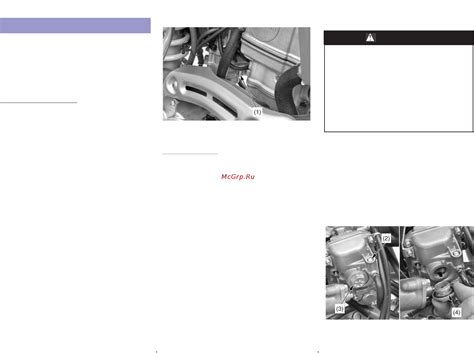
1. Измените стандартные учетные данные Первым делом следует изменить стандартные логин и пароль для доступа к IPMI порту. Никогда не используйте слабые пароли, а лучше создайте уникальный и надежный пароль для обеспечения безопасности. |
2. Ограничьте доступ к IPMI порту Важно ограничить доступ к IPMI порту только для нужных адресов или подсетей. Настройте белый список IP-адресов, чтобы предотвратить несанкционированный доступ к вашей системе. |
3. Обновите прошивку IPMI Периодически проверяйте наличие обновлений для прошивки IPMI порта и устанавливайте их своевременно. Обновление прошивки помогает исправить ошибки и гарантирует более надежную работу порта. |
4. Включите двухфакторную аутентификацию Для повышения безопасности рекомендуется включить двухфакторную аутентификацию для доступа к IPMI порту. Это дополнительный уровень защиты, который требует подтверждение логина и пароля через дополнительное устройство или приложение. |
5. Ведите журналы действий Обязательно ведите журналы действий, которые происходят в IPMI порту. Это поможет вам в следствии выявить любые необычные активности и своевременно реагировать на возможные угрозы безопасности. |
Как обеспечить безопасность IPMI порта?

| 1. Обновляйте прошивку: | Убедитесь, что вы установили последнюю версию прошивки для вашего IPMI контроллера. Обновления прошивки обычно содержат исправления уязвимостей и ошибок безопасности. |
| 2. Отключите ненужные функции: | Используйте только необходимые функции IPMI и отключите все неиспользуемые возможности. Это снизит риск эксплойтов и атак. |
| 3. Используйте сложные пароли: | Установите длинные и уникальные пароли для IPMI порта. Используйте комбинацию цифр, букв (как заглавных, так и строчных), а также специальных символов. |
| 4. Ограничьте доступ: | Ограничьте доступ к IPMI порту только тем, кто действительно нуждается в этом. Не разрешайте широкий доступ к порту, чтобы предотвратить несанкционированное подключение. |
| 5. Используйте VPN: | Рассмотрите возможность использования VPN (виртуальная частная сеть) для доступа к IPMI порту. Это обеспечит дополнительный уровень шифрования и безопасности. |
| 6. Журналирование и мониторинг: | Включите журналирование и мониторинг IPMI порта, чтобы отслеживать все попытки доступа и выявить потенциальные атаки. |
| 7. Правильно настройте брандмауэр: | Настройте брандмауэр на вашем сервере таким образом, чтобы ограничить доступ к IPMI порту только с доверенных IP-адресов или сетей. |
Следуя этим рекомендациям, вы сможете обеспечить безопасность IPMI порта и минимизировать риск возникновения угроз и нарушений.
Что делать, если возникают проблемы с настройкой IPMI порта?

- Убедитесь, что IPMI порт активирован и правильно настроен в BIOS. Заходите в BIOS, найдите раздел, отвечающий за IPMI, и удостоверьтесь, что порт включен и настроен на правильные параметры, такие как IP-адрес и порт.
- Проверьте физические подключения. Убедитесь, что сетевой кабель подключен к порту IPMI и сетевому коммутатору. Проверьте, что соединение стабильно и нет повреждений кабеля.
- Проверьте настройки сети. Убедитесь, что IP-адрес, подсеть и шлюз установлены правильно. Проверьте, что IP-адрес не конфликтует с другими устройствами в сети. Можно попытаться присвоить IP-адрес вручную, если проблема не устраняется автоматически.
- Проверьте настройки брандмауэра. Установите исключение для IPMI порта в настройках брандмауэра на компьютере, с которого вы пытаетесь получить доступ к устройству через IPMI.
- Проверьте настройки пользователя IPMI. Убедитесь, что у вас есть верные учетные данные для доступа к IPMI. Убедитесь, что вы используете правильное имя пользователя и пароль.
- Обновите прошивку IPMI. Возможно, проблема может быть связана с устаревшей прошивкой IPMI. Проверьте официальный сайт производителя и загрузите последнюю версию прошивки IPMI для вашего устройства.
Если после всех этих шагов проблемы с настройкой IPMI порта не устранены, рекомендуется связаться со службой поддержки производителя данного устройства.